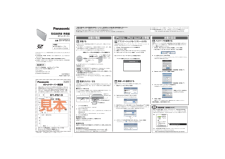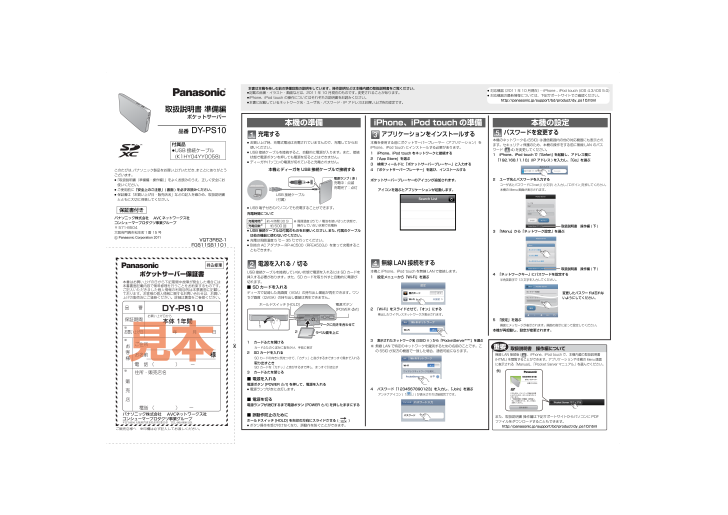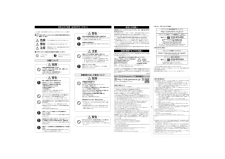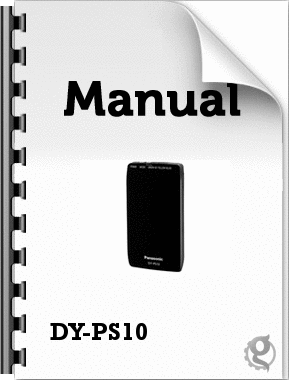0

DY-PS10ポケットサーバー保証書VQT3R82-1F0811SB1101¤このたびは、パナソニック製品をお買い上げいただき、まことにありがとうございます。≥ 「取扱説明書(準備編・操作編)」をよくお読みのうえ、正しく安全にお使いください。≥ ご使用前に 「安全上のご注意」( 裏面 ) を必ずお読みください。≥ 保証書は「お買い上げ日・販売店名」などの記入を確かめ、取扱説明書とともに大切に保管してください。パナソニック株式会社 AVC ネットワークス社コンシューマープロダクツ事業グループ〒 571-8504大阪府門真市松生町1番 15 号C Panasonic Corporation 2011付属品≥USB 接続ケーブル(K1HY04YY0058)保証書付き本書は本機を楽しむ前の準備段階の説明をしています。操作説明などは本機内蔵の取扱説明書をご覧ください。≥ 記載の品番・イラスト・画面などは、2011 年 10 月現在のものです。 変更されることがあります。≥ iPhone、iPod touch の操作についてはそれぞれの説明書をお読みください。≥ 本書に記載しているネットワーク名・ユーザ名・パスワード・IP アドレスはお買い上げ時の設定です。≥ 対応機器(2011 年 10 月現在)⋯iPhone 、iPod touch (iOS 4.3/iOS 5.0)≥ 対応機器の最新情報については、下記サポートサイトでご確認ください。http://panasonic.jp/support/bd/product/dy_ps10.html取扱説明書 操作編について重要充電する≥ お買い上げ時、充電式電池は充電されていませんので、充電してからお使いください。≥ USB 接続ケーブルを接続すると、自動的に電源が入ります。また、接続状態で電源ボタンを押しても電源を切ることはできません。≥ ディーガやパソコンの電源が切れていると充電されません。≥ USB 端子付きのパソコンでも充電することができます。充電時間について≥ USB 接続ケーブルは付属のものをお使いください。また、付属のケーブルは他の機器に使わないでください。 ≥ 充電は周囲温度 5 ℃~ 35 ℃で行ってください。≥ 別売の AC アダプター RP-AC500(RFEA503J)を使って充電することもできます。充電時間※約 4 時間 30 分 ※周囲温度 25 ℃ / 電池を使い切った状態で、操作していない状態で充電時充電回数※約 500 回本機とディーガを USB 接続ケーブルで接続する電源ランプ ( 赤 ) 充電中:点滅充電完了:点灯USB 接続ケーブル(付属)電源を入れる / 切るUSB 接続ケーブルを接続していない状態で電源を入れるには SD カードを挿入する必要があります。また、SD カードを取り外すと自動的に電源が切れます。■ SD カードを入れる ディーガで記録した高画質(VGA)の持ち出し番組が再生できます。ワンセグ画質(QVGA)の持ち出し番組は再生できません。1 カードふたを開けるカードふたのくぼみに指をかけ、手前に倒す2 SD カードを入れるSD カードの向きに気をつけて、「カチッ」と音がするまでまっすぐ奥まで入れる 取り出すとき SD カードを「カチッ」と音がするまで押し、まっすぐ引き出す3 カードふたを閉じる ■ 電源を入れる 電源ボタン [POWER Í /I] を押して、電源を入れる≥ 電源ランプが赤に点灯します。■ 電源を切る 電源ランプが消灯するまで電源ボタン [POWER Í /I] を押したままにする ■ 誤動作防止のために ホールドスイッチ [HOLD] を矢印の方向にスライドさせる ( )≥ ボタン操作を受け付けなくなり、誤動作を防ぐことができます。21ラベル面を上にマークに向きを合わせて電源ボタン[POWER Í / I]ホールドスイッチ [HOLD]アプリケーションをインストールする本機を使用する前にポケットサーバープレーヤー(アプリケーション)をiPhone、iPod touch にインストールする必要があります。1 iPhone、iPod touch をネットワークに接続する2 「App Store」を選ぶ3 検索フィールドに「ポケットサーバープレーヤー」と入力する4 「ポケットサーバープレーヤー」を選び、インストールするポケットサーバープレーヤーのアイコンが追加されます。アイコンを選ぶとアプリケーションが起動します。無線 LAN 接続をする本機と iPhone、iPod touch を無線 LAN で接続します。1 設定メニューから「Wi-Fi」を選ぶ2「Wi-Fi」をスライドさせて、「オン」にする検出したワイヤレスネットワークが表示されます。3 表示されたネットワーク名 (SSID ※ ) から「PocketServer****」を選ぶ ※ 無線 LAN で特定のネットワークを識別するための名前のことです。この SSID が双方の機器で一致した場合、通信可能になります。4 パスワード「1234567890123」を入力し、「Join」を選ぶアンテナアイコン (「 」) が表示されれば接続完了です。***パスワードを変更する本機のネットワーク名 (SSID) は通信範囲内の他の対応機器にも表示されます。セキュリティ保護のため、本機の操作をする前に無線 LAN のパスワード ( -4) を変更してください。1 iPhone、iPod touch で「Safari」 を起動し、アドレス欄に「192.168.11.10」(IP アドレス ) を入力し、「Go」を選ぶ2 ユーザ名とパスワードを入力するユーザ名とパスワードに「root」( 小文字) と入力し、「ログイン」を押してください。本機の Menu 画面が表示されます。3 「Menu」から「ネットワーク設定」を選ぶ4 「ネットワークキー」にパスワードを設定する半角英数字で 13 文字を入力してください。5 「設定」を選ぶ画面にメッセージが表示されます。画面の指示に従って設定してください。本機が再起動し、設定が変更されます。取扱説明書 操作編 ( 下 ) 取扱説明書 操作編 ( 下 )変更したパスワードは忘れないようにしてください。無線 LAN 接続後 ( )、iPhone、iPod touch で、本機内蔵の取扱説明書(HTML) を閲覧することができます。アプリケーションや本機のMenu画面に表示される「Manual」、「Pocket Server マニュアル」を選んでください。また、取扱説明書 操作編は下記サポートサイトからパソコンに PDFファイルをダウンロードすることもできます。http://panasonic.jp/support/bd/product/dy_ps10.html例)本機の準備iPhone、iPod touch の準備本機の設定取扱説明書 準備編ポケットサーバー品番 DY-PS10DY-PS10_VQT3R82.fm 1 ページ 2011年10月20日 木曜日 午後1時18分見本